Parandus: Dark Souls 3 krahhideemad
Mängud / / August 04, 2021
Kuulutused
Dark Souls 3 on juba väga masendav mäng, kuid paljudel juhtudel seisavad mängijad silmitsi probleemiga, kus mängul on probleeme. Need probleemid on kõige sagedamini põhjustatud halbadest mängukonfiguratsioonifailidest. Ja siin on, kuidas saate seda parandada.
On mitmeid põhjuseid, miks Dark Souls 3 seisab silmitsi juhuslike mängukrahhide probleemidega, kuid mängude ebaõnnestumise kõige olulisem põhjus on valed installifailid, sealhulgas rikutud failid. Need failid võivad ilmneda vale installi või mõne hiljuti installitud mängumodeli tõttu.
Sellest hoolimata ei tea paljud kasutajad isegi sellest probleemist ja selle põhjuse põhjusest. Nii et me oleme siin koos oma täieliku juhendiga, kus saate põhjalikult õppida Dark Souls 3 krahhi võimaliku kinnituse kohta.

Kuulutused
Sisukord
-
1 Parandus: Dark Souls 3 krahhideemad
- 1.1 1. parandus: keelake oma mängu jaoks ülekatted
- 1.2 Parandage 2: käivitage mäng tuulereziimis
- 1.3 Parandus 3: värskendage oma videodraiverit
- 1.4 4. parandus: proovige seada mänguvalikuteks LOW
- 1.5 Parandus 5: kontrollige mängude failide terviklikkust
- 2 Järeldus
Parandus: Dark Souls 3 krahhideemad
Selle probleemi lahendamine pole suurem asi. Selle probleemi saate mõne minutiga lahendada, järgides lihtsalt allpool mainitud lihtsaid ja lihtsaid samme: -
1. parandus: keelake oma mängu jaoks ülekatted
Juhul, kui teie arvutis töötab Dark Souls 3 mängimisel mõni ülekatetarkvara, võib see teie mängu kokku kukkuda. Mängijad võivad võrgus mängude voogesitamiseks siiski kasutada ülekatteid, kuid mõned mängud ei saanud ülekatetarkvaraga ühilduda. Seega, kui hakkate Dark Soul 3 mängima, proovige alati ülekatted keelata.
Parandage 2: käivitage mäng tuulereziimis

Tavaliselt mängime mänge täisekraanrežiimis, mistõttu võib olla võimalik, et teie mäng krahhib pidevalt teie töölaual. Soovitame teil proovida oma mängu mängida režiimis Windowed. See võib aidata teil mängu krahhi probleemi lahendada. Järgige juhiseid Dark Soul 3 avamiseks režiimis Windowed.
Kõigepealt peate vajutama Aknaklahv + R nupp Run Boxi avamiseks samaaegselt.
Kuulutused
Seejärel tippige %äppiandmed% ja klõpsake lihtsalt klaviatuuril klahvi Enter.
Pärast seda klõpsake lihtsalt nuppu DarkSoul3 kausta.
Nüüd avage GraphicsConfig.xml märkmikus ja siis peate muutma.
AKNAS kuniAKNAS
Lõpuks salvestage tehtud muudatused ja taaskäivitage mäng.
Kuulutused
Parandus 3: värskendage oma videodraiverit
Mõni aeg hakkab aegunud graafikakaardi draiverite tõttu teie mäng kokku jooksma ja värskendades graafikakaardi draiveri uusimat versiooni, võidakse teie probleem lahendada. Nii et proovige alati oma graafikakaardi draiverit värskeima versiooniga kursis hoida.
Kui te ei soovi draiveri värskendamiseks palju ära teha, võite proovida näiteks mõne muu osapoole rakendust Juhi lihtne. Või saate lugeda meie juhendit edasi Värskendage graafikadraivereid mängudega seotud probleemide lahendamiseks
4. parandus: proovige seada mänguvalikuteks LOW

Kui teie mänguvalikud või -seaded on seatud kõrgele, nõuab see rohkem ressursse ja mäng hakkab kokku jooksma, kuna teie arvuti ei pruugi olla piisavalt võimas, et mängu kõrgetes seadetes käivitada.
Lülitage mängu seade sisse, proovige resolutsioone ja graafikaseadeid madalamale seada. Kui te ei pääse oma mängu seadetele juurde, võite proovida järgmist meetodit: -
- Avage Run Box ja tippige %äppiandmed% ja vajutage sisestusklahvi. Siis minge pimedad hinged kausta.
- Pärast seda peate avama GraphicsConfig.xml märkmikus.
-
Seejärel muutke mängu efekt madalaks, peamiselt Mõju kvaliteet, varju kvaliteet, ja Valguskvaliteet.
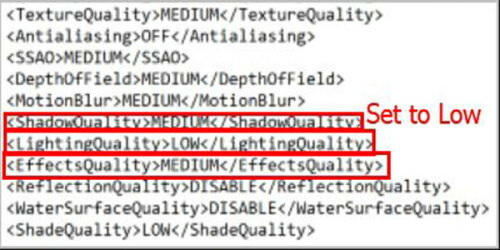
- Kui olete kõik ülalnimetatud protsessid lõpule viinud, salvestage lihtsalt fail, mille olete muutnud.
- Lõpuks taaskäivitage arvuti ja avage seejärel Dark Souls 3, et näha, kas teie probleem on lahendatud või mitte.
Kui mõni ülaltoodud meetoditest teile ei sobi, siis ärge loobuge lootusest, sest meil on veel üks lahendus, mis võib teid aidata.
Parandus 5: kontrollige mängude failide terviklikkust
Mängufailide terviklikkuse kontrollimiseks peate võib-olla järgima alltoodud samme: -
- Kõigepealt avage Steam oma arvutis ja logige lihtsalt oma Steami kontole sisse, täites sellega seotud volitused.
-
Pärast seda peate lihtsalt klõpsama Raamatukogu, järgneb Mängud.
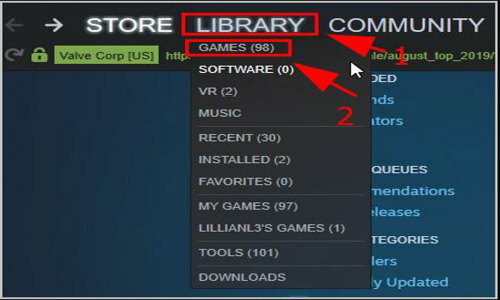
- Nüüd, kui näete Pimedad hinged 3, paremklõpsake seda ja valige Atribuudid valik.
-
Seejärel puudutage nuppu Kohalikud failid ja valige suvand Kontrollige mängude failide terviklikkust.
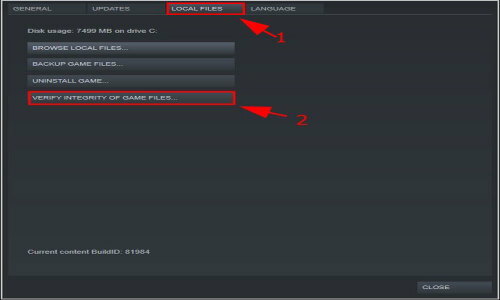
- Näete, et Steam hakkab probleemi tuvastamisel automaatselt teie mängufaile kontrollima ja parandama.
- Kui olete sellega valmis, taaskäivitage oma Steam ja proovige avada Dark Souls 3, et näha, kas probleem on lahendatud või mitte.
Järeldus
Need ülaltoodud meetodid on probleemi kõige levinumad lahendused, mis näivad töötavat ideaalselt. Kui need ei toimi, soovitan teil mäng ise installida, kuna see lahendab suurema osa probleemist. Kuid enne seda tehke kindlasti täielik varukoopia. Kui teil on ikka veel probleeme krahhi probleemiga, jätke kommentaar allpool olevasse kommentaaride jaotisesse.
Toimetaja valik:
- Kuidas parandada COD Warzone Dev viga 5573
- Kuidas purjetada paadiga Valheimis Parvajuhtimise juhend
- Parandus: Forza Horizon 4 ei avane / ei käivitu ega krahhi arvutis
- Parim seeme Haldori leidmiseks Valheimist
- Kuidas parandada Valheimi ühildumatu versiooni viga



